Dans un monde où les smartphones sont devenus des extensions de nous-mêmes, le transfert de données entre un appareil mobile Samsung et un ordinateur est devenu essentiel. Que ce soit pour sauvegarder des souvenirs précieux, partager des fichiers volumineux ou simplement pour gérer votre contenu numérique, il existe plusieurs méthodes efficaces pour réaliser cette tâche. Cet article explore en détail les différentes solutions mises à votre disposition, en vous offrant des explications claires et des étapes à suivre, qui feront de vous un expert du transfert de données d’un Samsung vers un PC.
Transfert de fichiers Samsung vers PC avec Samsung Messages Backup
Pour commencer notre exploration, plonçons-nous dans le vaste monde des logiciels de transfert. Le logiciel Samsung Messages Backup se distingue comme un outil incontournable pour tous ceux qui cherchent à sauvegarder, transférer et gérer leurs données efficacement. En effet, il n’est pas uniquement conçu pour transférer des messages, mais permet également de gérer une multitude de fichiers : contacts, documents, vidéos, photos et bien plus encore.
Voici un aperçu de sa fonctionnalité:
- Facilité d’utilisation: L’interface est intuitive, ce qui permet aux utilisateurs d’exporter des fichiers en quelques clics.
- Support de plusieurs types de fichiers: Que ce soit des fichiers multimédias, des journaux d’appels ou des applications, Samsung Messages Backup couvre tous vos besoins.
- Connexion flexible: Le logiciel prend en charge les connexions Wi-Fi et USB, facilitant le processus selon vos préférences.
Voici un guide étape par étape pour utiliser Samsung Messages Backup :
- Installez le logiciel sur votre ordinateur.
- Connectez votre appareil Samsung via un câble USB et assurez-vous que le débogage USB est activé.
- Choisissez les fichiers que vous souhaitez transférer depuis l’interface principale.
- Cliquez sur Exporter pour enregistrer les fichiers sur votre PC.
Cette méthode a fait ses preuves pour de nombreux utilisateurs, et ses fonctionnalités vous permettront de garder l’esprit tranquille quant à la sécurité de vos données. D’ailleurs, pour des options supplémentaires, d’autres logiciels comme Dr.Fone ou AnyTrans peuvent également être envisagés si vous recherchez davantage de fonctionnalités.
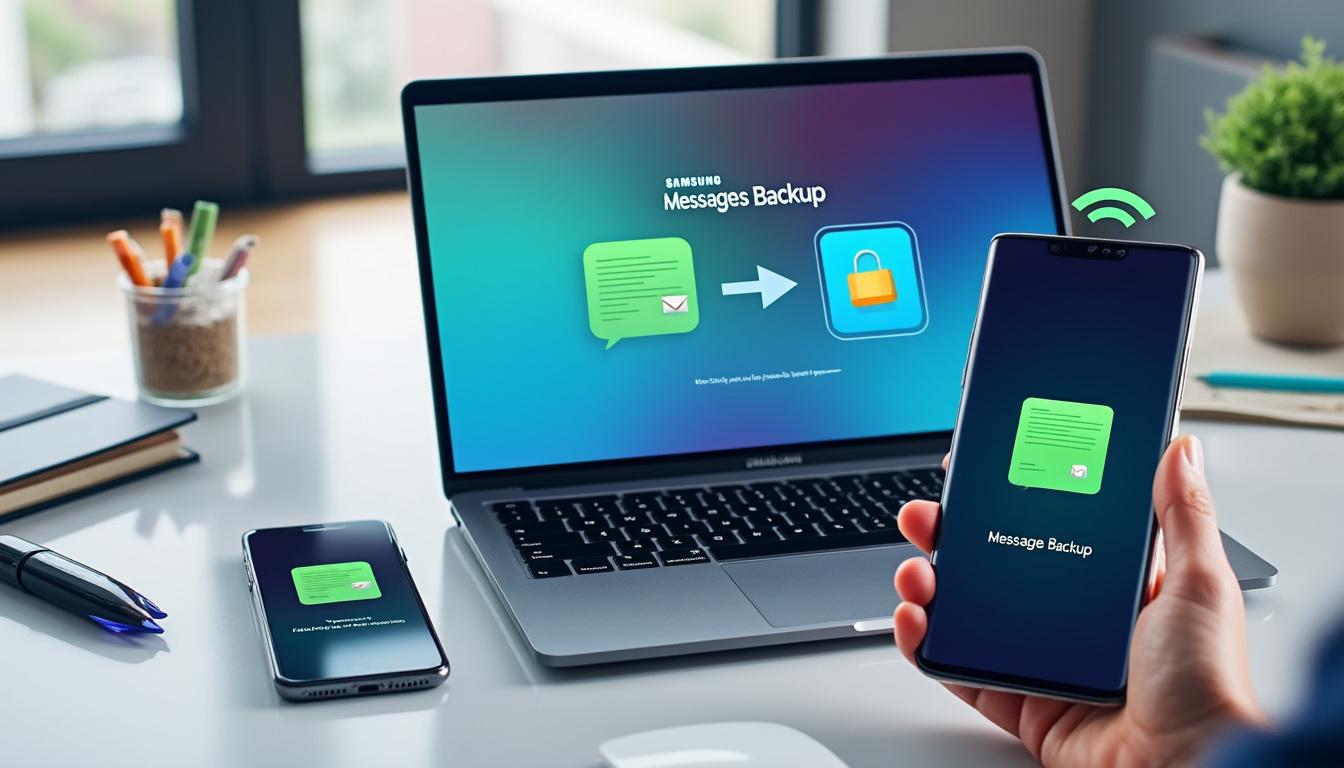
Points forts de Samsung Messages Backup
Jetons un œil plus poussé sur les avantages proposés par Samsung Messages Backup :
| Fonctionnalité | Avantage |
|---|---|
| Transfert multi-types | Idéal pour tous vos fichiers : photos, vidéos, contacts, etc. |
| Gestion facile | Organisation de vos fichiers directement depuis l’ordinateur. |
| Connexions multiples | Adapté aussi bien au Wi-Fi qu’à une connexion USB. |
En somme, une telle solution ne doit pas être négligée dans votre quête de sécurité des données. À travers cet outil, vous pouvez facilement gérer votre contenu sans craindre de pertes. Mais n’allons pas trop vite, explorons d’autres alternatives.
Transférer des fichiers de Samsung vers PC via Smart Switch
Si vous cherchez un moyen rapide et efficace pour transférer vos fichiers entre votre smartphone Samsung et votre PC, Samsung Smart Switch est sans doute l’outil rêvé. Ce logiciel puissant va au-delà de la simple sauvegarde ; il vous offre un aperçu des fichiers disponibles et facilite le transfert de données entre différents appareils.
Utiliser Smart Switch est à la fois simple et rapide. Voici les étapes à suivre :
- Installez Smart Switch sur votre PC.
- Connectez votre appareil Samsung via un câble USB.
- Lancez le logiciel et attendez qu’il détecte votre téléphone.
- Cliquez sur Sauvegarder pour transférer vos données.
Il est également intéressant de souligner que Smart Switch vous permet de transférer des fichiers d’un Samsung à un autre, ce qui peut être extrêmement utile lors de la mise à jour de votre appareil.
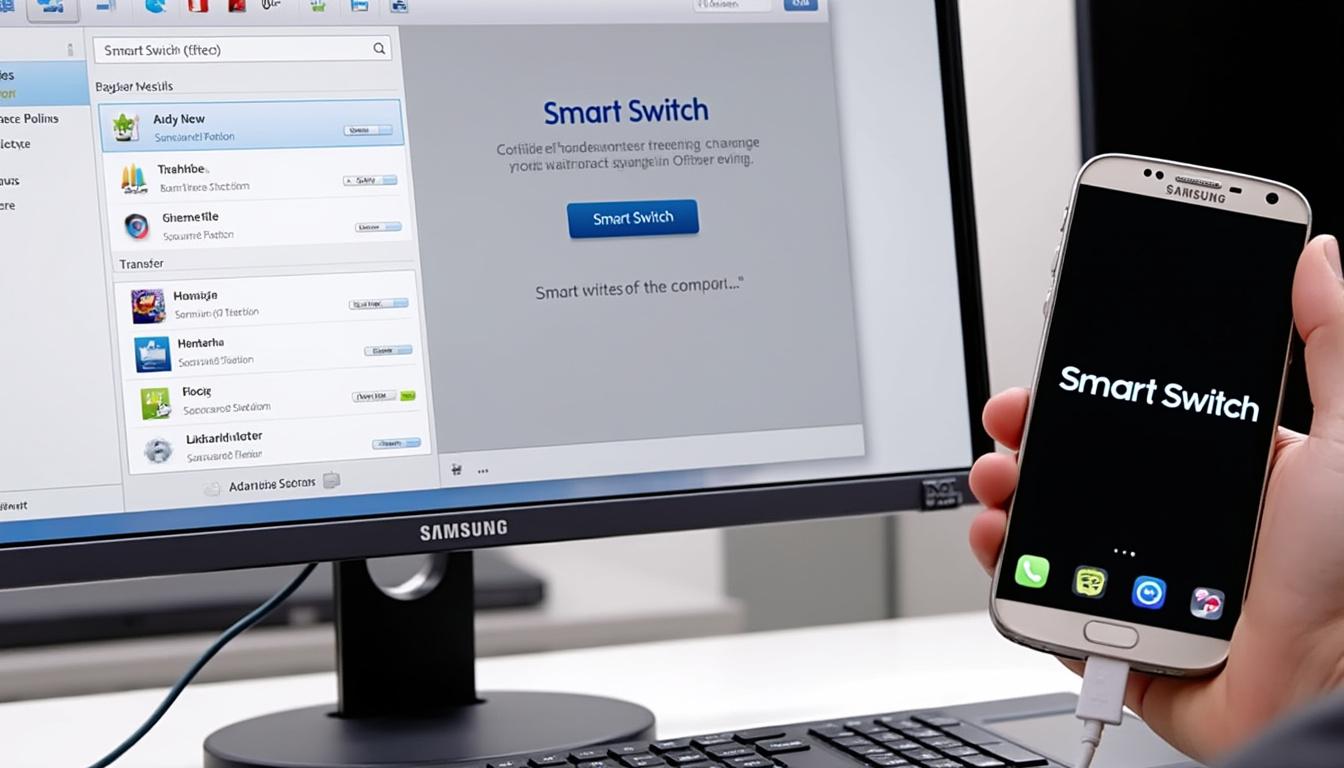
Les atouts de Smart Switch
Les avantages de Smart Switch ne se limitent pas à sa rapidité. Détaillons quelques points clés :
- Compatibilité : Fonctionne sur plusieurs versions de Windows et permet même des transferts à partir d’anciens iPhones.
- Simplicité d’utilisation : Interface claire et accessible même pour les utilisateurs novices.
- Transferts variés : Pas seulement des fichiers, mais aussi des réseaux, paramètres, et plus.
Avec une telle panoplie d’options, il n’est pas surprenant que tant de personnes se tournent vers Smart Switch pour gérer leurs fichiers. Si vous utilisez fréquemment Samsung, cet outil est un indispensable à avoir sur votre PC.
Copier des fichiers de Samsung Galaxy vers un PC via USB
Brosser un tableau d’options de transfert sans mentionner la fameuse méthode USB serait incomplet. Copier des fichiers via un câble USB est la méthode la plus directe et souvent la plus utilisée. Avec cette méthode, vous pouvez facilement sélectionner et déplacer vos fichiers sans nécessiter d’applications complexes.
Le grand avantage ici ? Pas besoin d’installer quoi que ce soit ! Il vous suffira de connecter votre téléphone à votre PC. Voici comment procéder :
- Branchez votre Samsung au PC à l’aide d’un câble USB compatible.
- Sur votre téléphone, sélectionnez Transfert de fichiers comme mode de connexion.
- Ouvrez Ce PC sur Windows pour accéder à votre appareil.
- Copiez et collez les fichiers désirés dans un dossier de votre choix sur le PC.
Cette méthode est souvent recommandée pour sa simplicité, mais elle a ses limites en termes de type de fichiers que vous pouvez transférer. En effet, certains fichiers, comme les applications, peuvent ne pas être transférables avec cette méthode.
| Type de fichiers | Transférable via USB ? |
|---|---|
| Photos et vidéos | Oui |
| Documents | Oui |
| Applications | Non |
Malgré cette restriction, la méthode USB demeure un choix apprécié pour sa rapidité et son efficacité. En parlant de vitesse, découvrons une autre option sans fil !
Partage de fichiers Samsung sur PC via Bluetooth
Le transfert de fichiers via Bluetooth est une solution sans fil qui mérite d’être mentionnée. Bien que cette méthode soit généralement plus lente que l’utilisation d’un câble USB, elle offre l’avantage de ne pas nécessiter de connexion physique.
Pour le transfert de fichiers via Bluetooth, suivez ces étapes :
- Activez Bluetooth sur votre smartphone et sur le PC.
- Sur votre Samsung, recherchez le nom de votre PC et établissez la connexion.
- Dans l’application Mes fichiers, sélectionnez les fichiers à partager.
- Cliquez sur Partager et choisissez l’option Bluetooth pour sélectionner votre PC.
Un des inconvénients majeurs du Bluetooth est la vitesse de transfert, qui peut varier significativement. Ainsi, il est surtout conseillé pour des fichiers de petite taille, comme des images ou des documents. Pour des fichiers lourds, préférez les méthodes évoquées plus tôt comme Smart Switch ou USB.
Utilisation de Bluetooth en pratique
Voici quelques points à considérer lorsque vous utilisez Bluetooth :
- Proximité : Les appareils doivent être proches pour assurer une connexion stable.
- Limitation de taille : Mieux vaut utiliser Bluetooth pour des fichiers légers.
- Paramètres : Pensez à vérifier que le Bluetooth est correctement configuré sur les deux appareils avant d’essayer.
Avec ces conseils pratiques, les transferts Bluetooth ne devraient plus avoir de secret pour vous. Mais si vous recherchez une méthode plus moderne, continuons avec des outils comme Microsoft Phone Link.
Envoyer des fichiers Samsung au PC via Microsoft Phone Link
Probablement l’une des nouvelles applications les plus utiles, Microsoft Phone Link permet une intégration fluide entre votre téléphone Samsung et un PC Windows. Cela facilite réellement le partage de fichiers et la synchronisation.
Pour utiliser Phone Link, voici les étapes à suivre :
- Téléchargez l’application Phone Link sur votre Samsung.
- Après avoir lancé l’application sur votre PC, scannez le code QR pour établir la connexion.
- Une fois couplés, commencez à glisser et à déposer des fichiers entre les appareils.
Avec cette application, vous avez également la possibilité d’accéder à vos messages et notifications directement sur votre PC, ce qui en fait un outil très pratique pour ceux qui sont souvent devant leur écran.
| Caractéristiques de Phone Link | Avantages |
|---|---|
| Transfert de fichiers | Facilité d’accès et de partage en un clic. |
| Synchronisation des notifications | Gardez un œil sur vos alertes sans quitter votre ordinateur. |
| Accès aux apps | Utilisez vos applications directement depuis le PC. |
La vitesse et la simplicité d’utilisation de Phone Link le rendent particulièrement attractif pour ceux qui veulent un lien constant entre leurs appareils.
Transférer des données de Samsung vers un PC via Google Drive
Pour ceux qui préfèrent des méthodes de transfert plus récentes et en ligne, Google Drive se présente comme une option de choix. Avec le cloud, vous pouvez facilement sauvegarder et partager vos fichiers sans combiner des appareils par des câbles.
Voici comment procéder :
- Ouvrez l’application Google Drive sur votre Samsung.
- Touchez le bouton + puis sélectionnez Télécharger.
- Choisissez les fichiers à partager et patientez pendant leur téléchargement.
- Connectez-vous à votre compte Google sur votre PC et accédez à Google Drive pour télécharger vos fichiers.
Cette méthode est utile surtout pour stocker des fichiers en toute sécurité et pour un accès multiplateforme. Vous pouvez retrouver vos fichiers sur n’importe quel appareil connecté, ce qui vous donne une supplémentaire tranquillité d’esprit.
Avantages de l’utilisation de Google Drive
Il y a plusieurs raisons d’utiliser le cloud, voici quelques idées :
- Accessibilité : Files accessibles de partout, tout le temps.
- Sécurité : Vos fichiers sont sauvegardés sur le cloud, réduisant le risque de perte.
- Partage facilité : Envoi de fichiers à d’autres utilisateurs grâce à un simple lien de partage.
Avec Google Drive, la gestion de vos fichiers devient d’une simplicité enfantine, et il n’y a vraiment aucune raison de ne pas l’intégrer dans votre routine.
FAQ sur le transfert de fichiers Samsung vers un PC
Q1 : Quelle est la différence entre les modes de connexion USB MTP et PTP sur mon appareil Samsung ?
A1 : Le mode MTP (Media Transfer Protocol) est conçu pour le transfert de fichiers multimédias, tandis que le mode PTP (Picture Transfer Protocol) est principalement utilisé pour les images. Choisissez celui qui correspond le mieux à vos besoins.
Q2 : Puis-je transférer des fichiers sans fil de mon appareil Samsung vers un PC ?
A2 : Oui, vous pouvez utiliser plusieurs méthodes sans fil, comme Smart Switch, Bluetooth, et Google Drive pour transférer vos fichiers.
Q3 : Que faire si mon PC ne reconnait pas mon appareil Samsung lors de la connexion USB ?
A3 : Vérifiez le câble et le port USB, assurez-vous que le téléphone est en mode Transfert de fichiers, et essayez de réinstaller les pilotes USB si nécessaire.
Q4 : Est-il possible de transférer des fichiers d’un Samsung verrouillé vers un PC ?
A4 : Généralement, vous devez déverrouiller votre appareil pour y accéder. Toutefois, certaines solutions comme Smart Switch permettent de créer des sauvegardes qui peuvent ensuite être restaurées.
Q5 : Quels types de fichiers puis-je transférer avec Samsung Smart Switch ?
A5 : Vous pouvez transférer une large gamme de fichiers, allant des contacts aux photos, vidéos, messages, et même des paramètres d’application, ce qui en fait un outil polyvalent.
